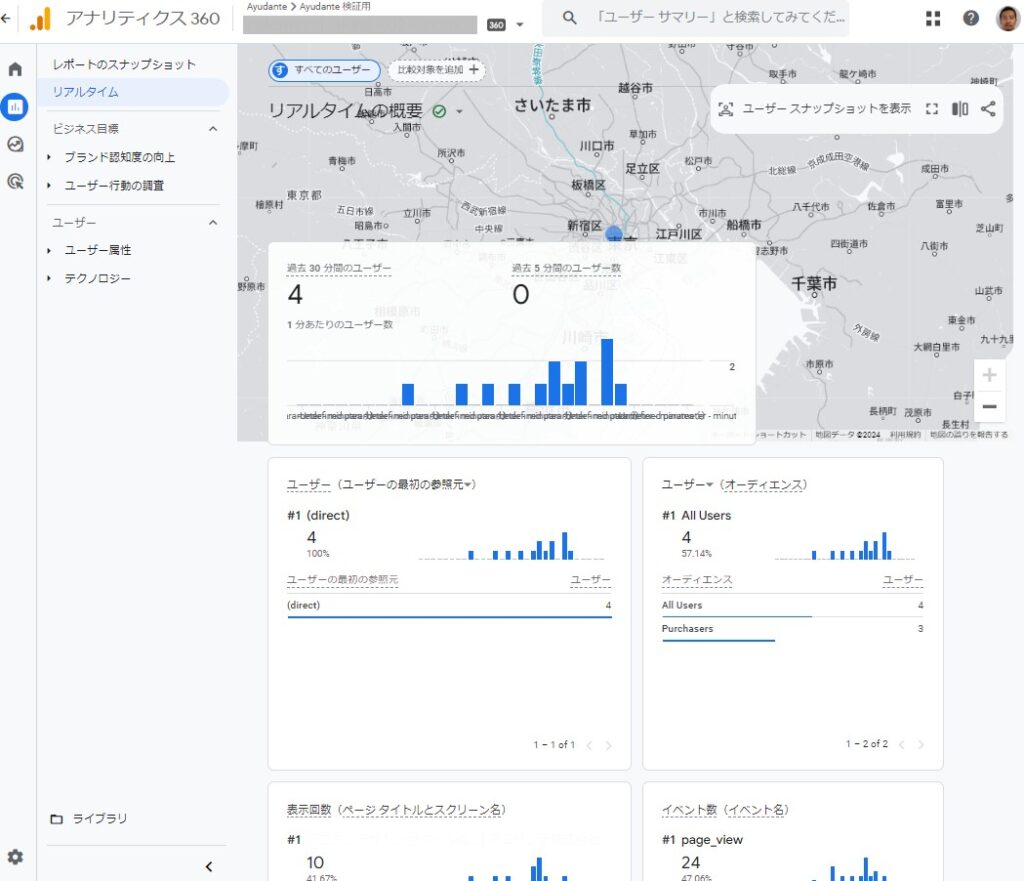![[GA4]社内からのアクセスのみ計測する](https://ayudante.jp/wp-content/uploads/2023/10/GA4.png)
ユニバーサルアナリティクス(以降、UAと呼ぶ)では、ビューフィルターを利用することで特定のIPアドレスからのアクセスのみを指定したビューを作成することができましたが、Google アナリティクス 4(以降、GA4と呼ぶ)では、IPアドレスを指定して計測除外をすることは出来ますが、特定のIPアドレスからのアクセスのみのプロパティを作る機能はありません。
GA4の有償版(GA360)限定の機能、サブプロパティを利用することで、特定のIPアドレスだけのプロパティを準備しましょう。
こんなケースにおすすめ
- IPアドレスが特定できる、自社拠点からのアクセスのみのプロパティを作成したい
本コラムの説明では、GA4の有償版(GA360)限定の機能、サブプロパティを利用する事を前提に説明をしております。また、社内からのアクセスを計測除外する設定、社内からのアクセスの情報をGA4にて取得し、プロパティ内のフィルターやセグメントを利用してレポートする手段もありますが、省略致します。
条件
- 社内/オフィスからのインターネットアクセスに固定IPを利用している
- GA4の有償版(GA360)の利用
※有償版の機能である、サブプロパティを利用します。サブプロパティのイベント数に応じて費用が発生するので注意が必要です。
GA4の設定
特定のアクセスにフラグを付けて、そのフラグを元にサブプロパティを作成するため、gtag.jsやGoogleタグマネージャーの修正は必要ありません。GA4の管理にて設定が出来ます。
内部トラフィック定義の設定
GA4管理メニュー
プロパティの設定 > データの収集と修正 > データストリーム > ウェブデータストリームの詳細 > Googleタグの詳細設定 > 内部トラフィックの定義
を開きます
この設定は内部トラフィックの除外設定の編集となります。社内からのアクセス(特定のIPアドレスからのアクセス)の場合に、イベント情報にイベントパラメータ「traffic_type=internal」を付与します。例となりますが、以下のように設定します。
- ルール名:社内アクセス
- traffic_type:internal
- IPアドレス:(IPアドレスが次と等しい)xxx.yyy.zzz.aaa
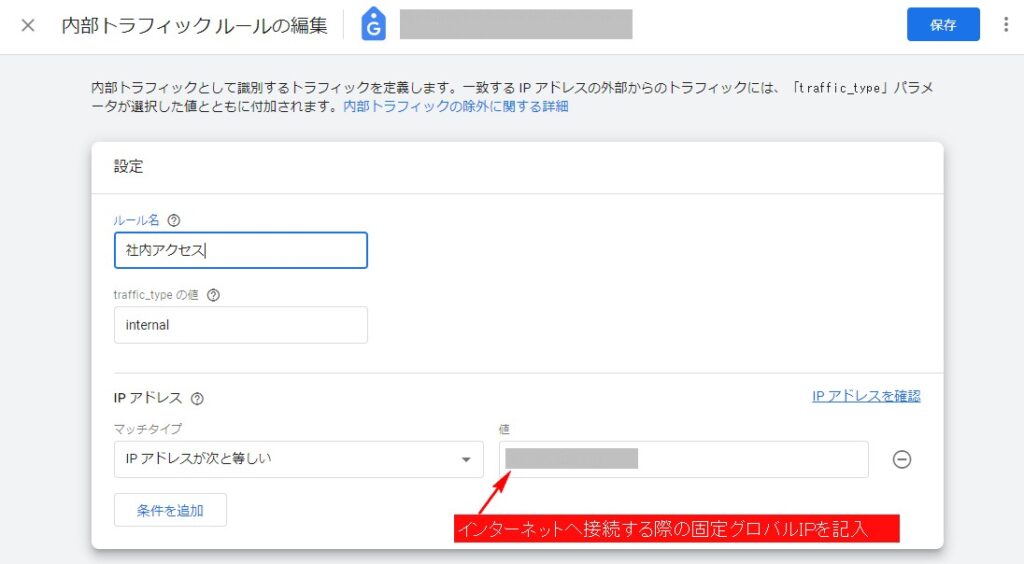
データフィルターの設定
GA4管理メニュー
プロパティの設定 > データの収集と修正 > データフィルター
を開きます
この設定は、データ取集する際に、2-1で設定したケースの場合、計測イベントの処理をどのようにするかを設定する箇所となります。計測を除外するのではなく、情報「traffic_type=internal」を付与して計測をします。例となりますが、以下のように設定します。
- フィルターの種類を選択:内部トラフィック
- データフィルタ名:internal traffic
- フィルター オペレーション:除外
- traffic_type:internal
- フィルターの状態:テスト
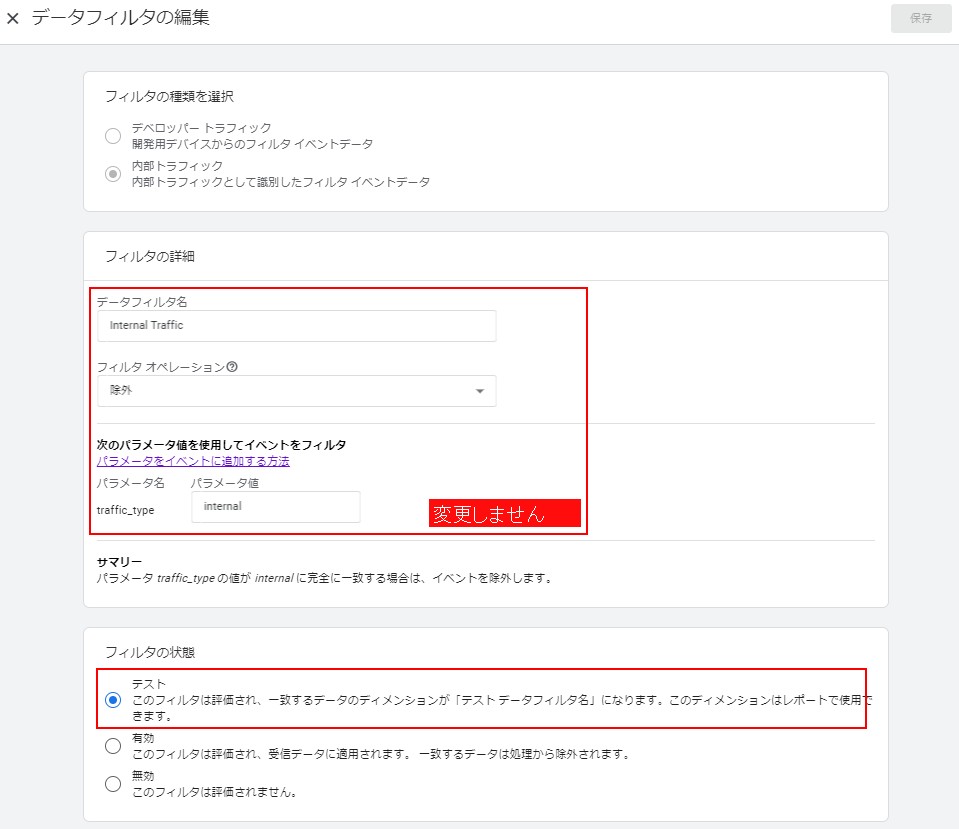
カスタムディメンションを追加する
サブプロパティは、「どのイベント、パラメータを含める(または除外する)か」という条件を指定して作成します。しかし、条件(フィルター)に社内アクセスを判定できる traffic_typeを利用できないため、条件(フィルター)に利用できるカスタムディメンションに情報をコピーします。
イベントパラメータがデータ収取する際に受信するイベントパラメータキーとなり、ディメンションがGA4のレポートで利用する際の名前となります。具体的には、例となりますが、以下のような設定をします。
GA4管理メニュー:プロパティの設定 > データの表示 > カスタム定義
を開きます。「カスタムディメンションを追加」ボタンをクリック
- ディメンション名:traffic_type_cp
- 範囲:イベント
- 説明:(任意)
- イベントパラメータ:traffic_type
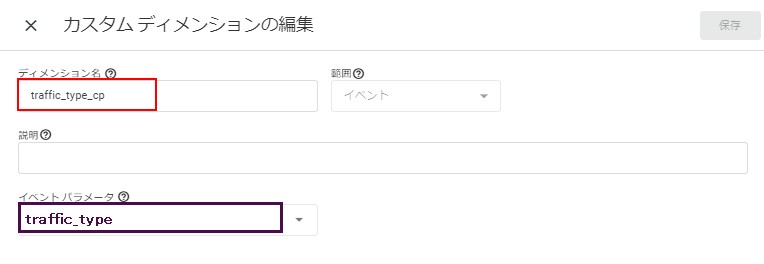
サブプロパティの作成
準備は整いました。データフィルタの適用には24~36時間ほどかかることがありますので、直ぐにはデータは反映されませんが、2-3で設定したカスタムディメンションを利用してサブプロパティを作成します。
例となりますが、以下のような設定をします。
GA4管理メニュー:プロパティの設定 > サブプロパティの管理
を開きます。「サブプロパティを作成」ボタンをクリックします。
- 参照元プロパティ名を選択:*****
- サブプロパティ名(必須):内部トラフィック
- サブプロパティのレポートのタイムゾーン:日本
- サブプロパティの通貨:日本円(¥)
※追加費用が発生する事を理解しているかを確認し問題ない場合は、次へ
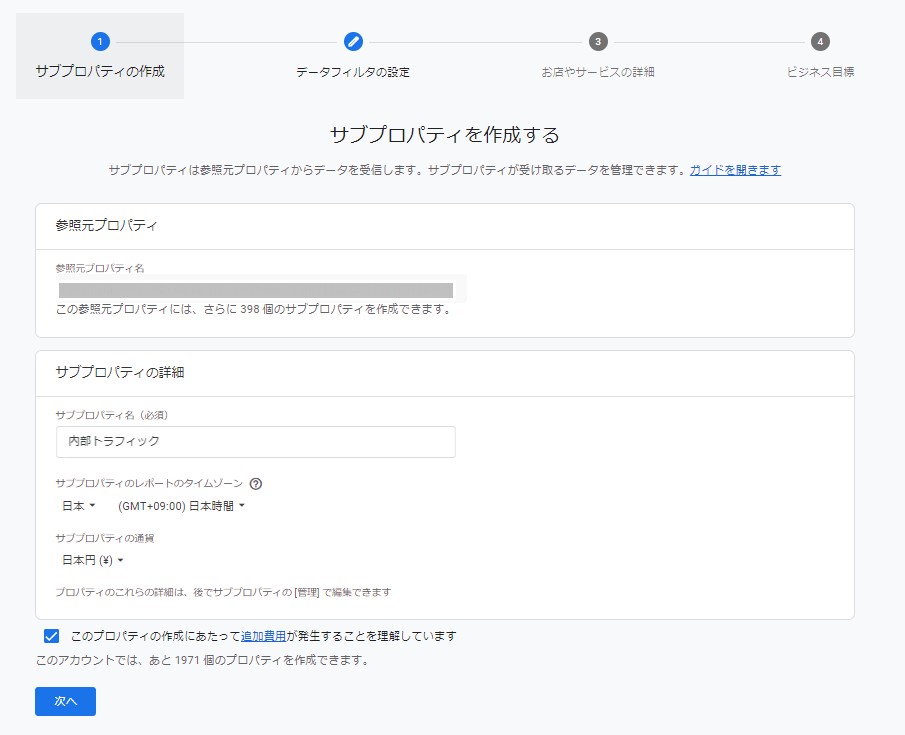
次のステップはデータフィルターを設定します。
「フィルターを作成」ボタンをクリックし、フィルター条件「次の条件に当てはまるイベントを含める」を選択し、具体的には、以下のような設定をします。
- 「次の条件に当てはまるイベントを含める」を選択
- イベントパラメータ:traffic_type_cp 完全一致(=)internal
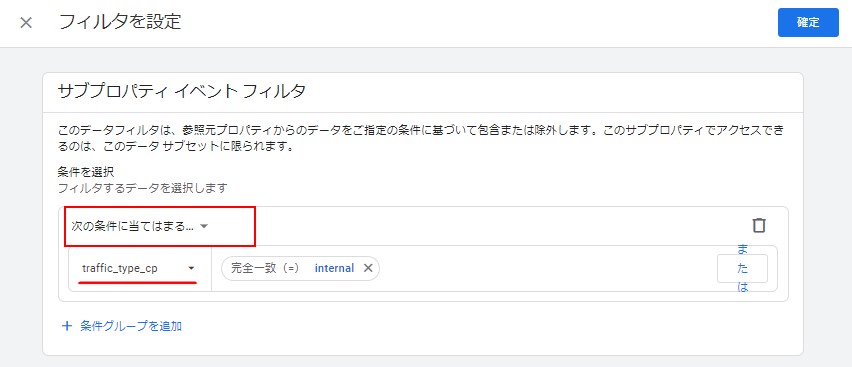
プロパティを作成する時と同様に「業種」と「ビジネスの規模」並びに次のページで「ビジネスの目標」※GA4標準レポートの表示メニューに影響します
を選択して、サブプロパティを作成します。
設定は以上となります。データフィルター、サブプロパティの作成に時間かかりますので、24~36時間以降プロパティを確認すると新しくデータ収集が行われていることが確認できます。
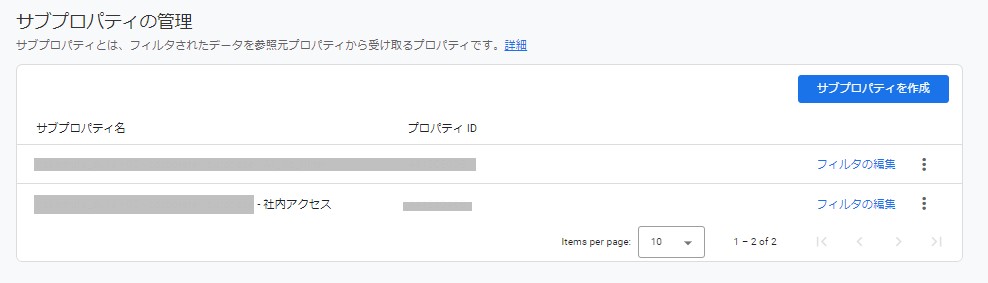
補足
社内からのアクセスを別プロパティにする理由は様々ありますが、本コラムの内容は、参照プロパティのデータ集計は社内からアクセスは除外せずに、サブプロパティを準備し、社内からのアクセスを集計する方法となります。
アクセス数にもよりますが、リアルタイムレポートを確認すると、業務で自社/オフィスから自社サイトを参照している状況を確認できます。
注意が必要なのは、自社/オフィスではなく、自宅のインターネット回線などから社員が自社サイトを閲覧した場合は、該当のIPアドレス経由のアクセスではない可能性があるため、サブプロパティに含まれない点となります。サブプロパティについては、別コラムを参照下さい。